배치(또는 BAT) 파일은 일련의 순서로 실행되도록 설정된 일련의 명령을 저장하는 스크립트 파일을 나타냅니다. 이러한 파일은 종종 프로그램을 로드하거나, 여러 동시 프로세스를 실행하거나, 반복 작업을 자동화하는 데 사용됩니다. 대중적인 믿음과는 달리 BAT 파일을 만드는 데는 고급 컴퓨터 기술이 필요하지 않습니다.

BAT 파일을 만드는 방법을 배우고 싶다면 더 이상 보지 마세요. 이 문서에서는 다양한 BAT 파일을 만드는 방법에 대한 자세한 단계별 지침을 제공합니다.
BAT 파일을 만드는 방법 Windows 11
Windows에서 BAT 파일을 생성하는 것은 복잡할 필요가 없습니다. 기본 BAT 파일을 만드는 방법은 다음과 같습니다.
- 시작 메뉴를 열고 "메모장"을 입력한 후 엽니다.

- 텍스트 파일에 다음 줄을 입력합니다.
“@ECHO OFF”.
ECHO Hello and welcome to batch scripting! If you’re seeing this text, it means you’ve successfully created a BAT file in Windows. Great job!
PAUSE
- “파일”을 선택하십시오.

- “다른 이름으로 저장”을 선택하세요.

- 파일 이름을 지정합니다. "Test Bat" 또는 이와 유사한 것을 권장합니다. ".bat"가 없으면 작동하지 않으므로 파일 이름 끝에 ".bat"를 추가해야 합니다. 또한 "파일 형식" 옆에 "모든 파일"이 선택되어 있는지 확인하세요. 원하는 위치에 파일을 저장합니다.

- 파일을 찾아서 열어서 테스트해보세요. 다음 텍스트가 포함된 명령 창이 표시되어야 합니다. “안녕하세요. 일괄 스크립팅에 오신 것을 환영합니다! 이 텍스트가 표시되면 Windows에서 BAT 파일을 성공적으로 생성했다는 의미입니다. 잘 했어!"

파일 이동을 위해 BAT 파일을 만드는 방법
BAT 파일을 사용하면 하나 이상의 파일을 한 폴더에서 다른 폴더로 이동할 수 있습니다. 폴더를 만들려면 전송이 가능한 적절한 폴더 경로를 찾아야 합니다. 아래 지침에 따라 폴더 경로를 찾아 복사하세요.
- 파일을 이동할 폴더를 찾아 마우스 오른쪽 버튼으로 클릭하세요.

- “속성”을 선택하십시오.

- '위치' 오른쪽에 있는 텍스트를 복사하세요. 예를 들어 "C:\사용자\사용자"입니다.
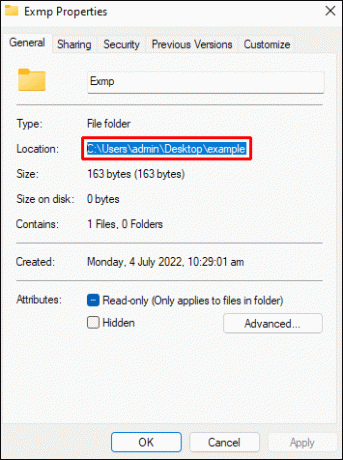
- 메모장 앱을 열고 텍스트를 붙여넣습니다.

- 대상 폴더를 찾아 마우스 오른쪽 버튼으로 클릭합니다.

- “속성”을 선택하십시오.

- '위치' 옆에 있는 텍스트를 복사합니다. 예를 들어 “C:\Users\사용자\Desktop”입니다.

- 소스 폴더 위치 아래에 텍스트를 붙여넣습니다.
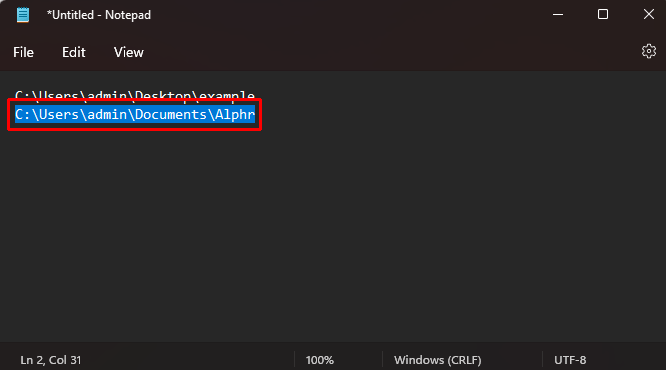
이제 폴더 경로가 있으므로 파일을 생성할 차례입니다.
- 메모장에 다음 텍스트를 입력합니다.
“@ECHO OFF”.
move Source-Path*.* Destination-Path
Source-Path는 소스 폴더의 위치이고 Destination-Path는 대상 폴더의 위치입니다. 폴더 경로의 일부에 두 개 이상의 단어가 포함된 경우 해당 부분을 따옴표로 묶어야 합니다.
- “파일”을 누르세요.

- “다른 이름으로 저장”을 선택하세요.
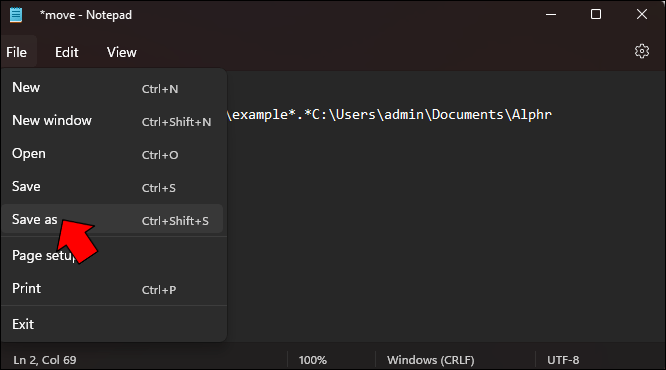
- 파일 이름을 지정하고 원하는 위치에 저장합니다. 파일 이름을 지정할 때 끝에 ".bat"를 삽입해야 합니다(예: "move.bat"). 또한 "파일 형식" 옆에 있는 "모든 파일"을 선택하세요.

- BAT 파일을 열면 원본 폴더의 파일이 자동으로 대상 폴더로 이동됩니다.

명령을 실행하기 위해 BAT 파일을 만드는 방법
BAT 파일을 사용하면 수많은 명령을 실행할 수 있습니다. 당신이 해야 할 일은 실행하려는 주문에 맞는 구문을 찾는 것뿐입니다. 다음은 인기 있는 것들 중 일부입니다:
- DEL – 이 명령은 파일을 삭제합니다.
- REN – 이 명령은 파일과 디렉터리의 이름을 바꿉니다.
- TIME - 이 명령은 시간을 표시하거나 설정합니다.
- CHKDSK – 이 명령은 디스크에서 잠재적인 문제를 검색합니다.
- EXPAND – 이 명령은 압축 파일에서 파일을 추출합니다.
파일을 삭제하는 명령을 시도해 보겠습니다. 사용 방법은 다음과 같습니다.
- 메모장을 엽니다.

- 다음 텍스트를 입력하세요.
“@ECHO OFF”.
DEL [file destination and name]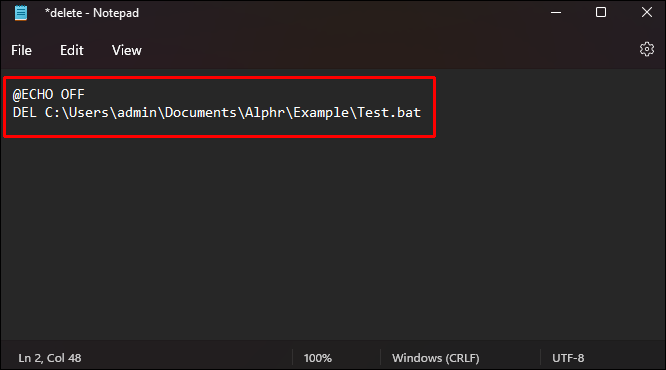
- “파일”을 선택하십시오.
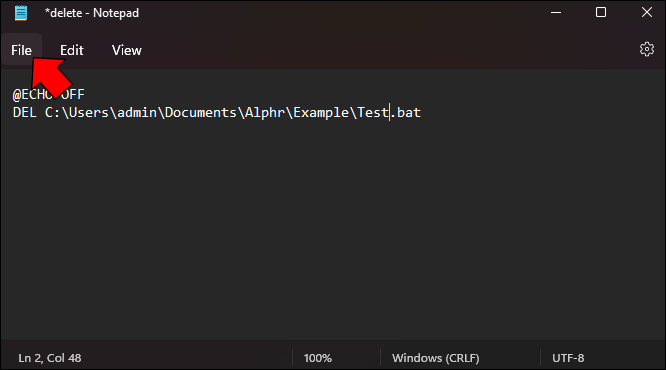
- “다른 이름으로 저장”을 선택하세요.
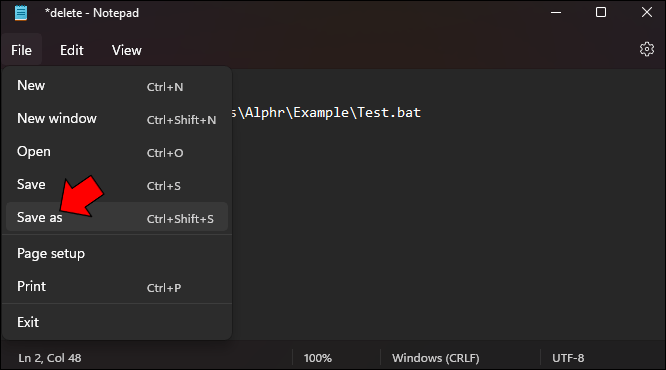
- 파일 이름을 지정하고 저장합니다. 파일 이름을 지정할 때 끝에 ".bat"를 입력하십시오. 그렇지 않으면 명령이 작동하지 않습니다. 예를 들어 파일 이름을 "delete.bat"로 지정합니다. “파일 형식” 옆에 있는 “모든 파일”을 선택하십시오.

- BAT 파일을 실행하면 입력한 대상과 이름의 파일이 자동으로 삭제됩니다.

BAT 파일을 생성하여 파일을 복사하는 방법
BAT 파일을 사용하면 한 폴더에서 다른 폴더로 파일을 복사하여 붙여넣을 수 있습니다. 파일 이동과 마찬가지로 파일을 복사하여 붙여넣으려면 파일 위치를 알아야 합니다. 수행해야 할 작업은 다음과 같습니다.
- 복사하려는 파일을 찾아 마우스 오른쪽 버튼으로 클릭하세요.
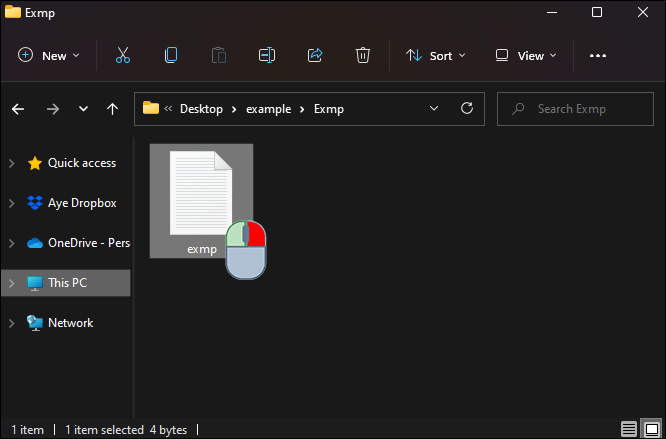
- "속성"을 선택하고 파일 위치를 복사합니다.
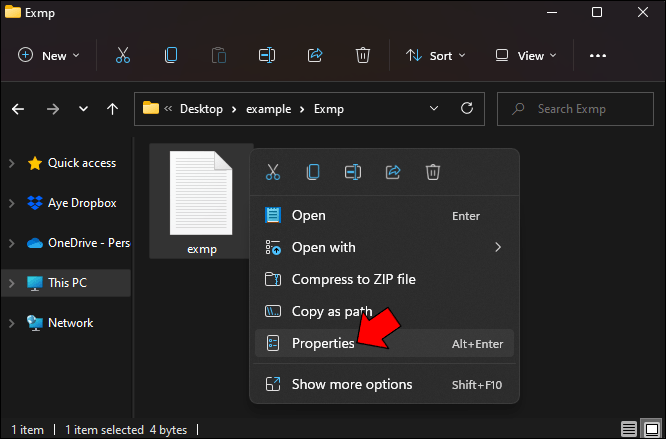
- 대상 폴더의 위치를 저장하려면 단계를 반복하십시오.
- 메모장을 엽니다.

- 다음 줄을 입력하십시오.
“ECHO OFF”.
copy [source] [destination]
- 파일을 선택."
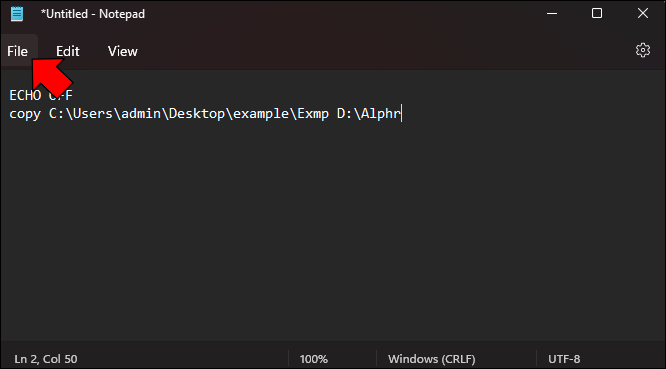
- “다른 이름으로 저장”을 선택하세요.

- 파일 이름을 지정하고 원하는 폴더에 저장합니다. BAT 파일을 성공적으로 생성하려면 파일 이름을 올바르게 지정하는 것이 중요합니다. 파일 이름 끝에 ".bat"를 사용하세요. ".bat"가 없으면 작동하지 않습니다. 예를 들어 "copy.bat"입니다. "파일 형식" 옆에 있는 "모든 파일"을 선택합니다.
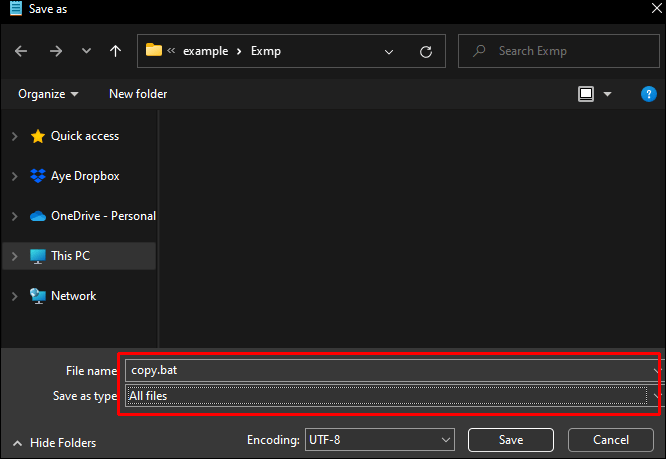
- 파일을 열면, 입력한 위치의 파일이 원하는 대상에 복사됩니다.

네트워크 드라이브를 매핑하기 위해 BAT 파일을 만드는 방법
네트워크 드라이브를 매핑하기 위해 BAT 파일을 생성하려면 아래 지침을 따르십시오.
- 시작 메뉴를 열고 "메모장"을 입력한 후 엽니다.

- 다음 줄을 입력하십시오.
“ECHO Create new [drive letter] drive mapping”.
@net use [drive letter]:\Network path/persistent: yes
:exit
@pause
- 파일을 선택."

- “다른 이름으로 저장”을 누르세요.
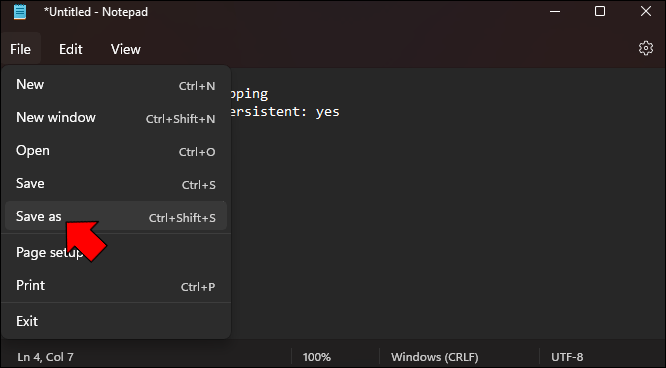
- BAT 파일의 이름을 지정하고 원하는 폴더에 저장합니다. 끝에 ".bat"를 입력해야 합니다(예: "map.bat"). 그런 다음 “파일 형식” 옆의 “모든 파일”을 선택하십시오.

- 파일을 실행하면 네트워크 드라이브가 자동으로 매핑됩니다.
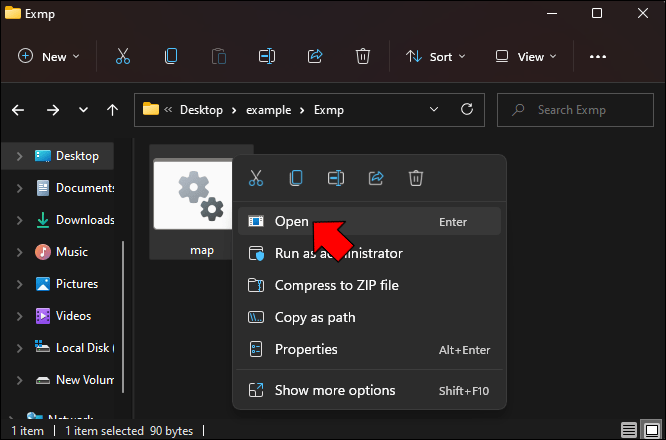
BAT 파일로 시간 절약
BAT 파일은 사용자 입력 없이 실행할 수 있는 다양한 명령이 포함된 특수 파일 형식입니다. 특정 순서로 파일을 생성한 후에는 해당 명령을 실행하기 위해 파일을 열기만 하면 됩니다. BAT 파일을 만드는 것은 처음에는 부담스럽고 혼란스러워 보일 수 있지만 연습을 하고 나면 훨씬 쉬워집니다.
BAT 파일을 자주 사용하시나요? 가장 자주 사용하는 것은 무엇입니까? 아래 댓글 섹션에서 알려주십시오.




